Cách xóa tài khoản Gmail vĩnh viễn trên điện thoại, máy tính
Cách xóa tài khoản Gmail vĩnh viễn trên điện thoại, máy tính
Việc xóa tài khoản Gmail không phức tạp như cách đăng ký. Tuy nhiên, nếu bạn muốn xóa vĩnh viễn tài khoản của mình và chuyển sang một Gmail khác. Dưới đây là hướng dẫn cách xóa tài khoản Gmail vĩnh viễn khỏi điện thoại và trên máy tính dễ dàng nhất.
Hướng dẫn cách xóa tài khoản Gmail vĩnh viễn trên máy tính
Gmail là một trong những tài khoản quan trọng không chỉ để lưu trữ tài liệu mà chúng còn giúp kết nối, trao đổi công việc với đồng nghiệp và khách hàng.
Tuy nhiên, Gmail của bạn lại thường xuyên nhận được những tin nhắn rác làm bạn cảm thấy rất phiền và khó chịu. Điện Thoại Vui đã tổng hợp giúp bạn những cách xóa tài khoản Gmail vĩnh viễn, trước hết hãy xem hướng dẫn khi thao tác trên máy tính bạn nhé. Nếu bạn đang cần tìm cách tạo Gmail ảo, xem ngay tại đây nhé!
- Bước 1: Truy cập vào Dữ liệu và cá nhân hóa trên Tài khoản Google. Bạn cần truy cập vào trang Tài khoản Google.
- Bước 2: Sau đó chọn vào Dữ liệu và cá nhân hóa ở cột bên trái, hãy kéo chuột tới dòng Xóa dịch vụ hoặc tài khoản của bạn.
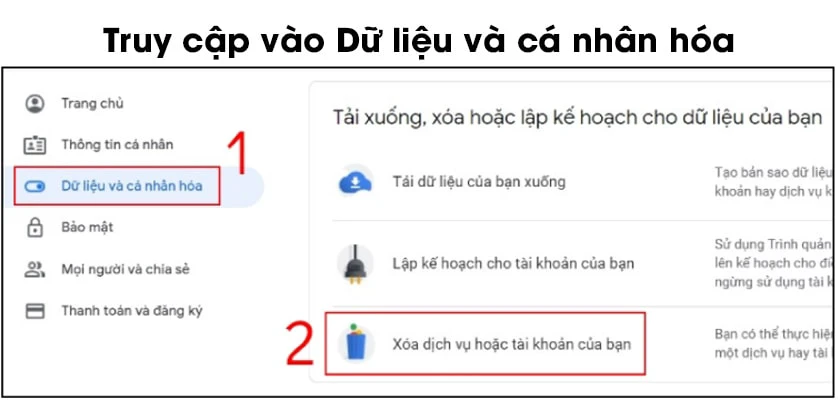
- Bước 3: Tiến hành xóa tài khoản Gmail. Bạn lựa chọn vào phần Xóa dịch vụ của Google. Lúc này có thể bạn cần phải đăng nhập để thực hiện được bước kế tiếp.
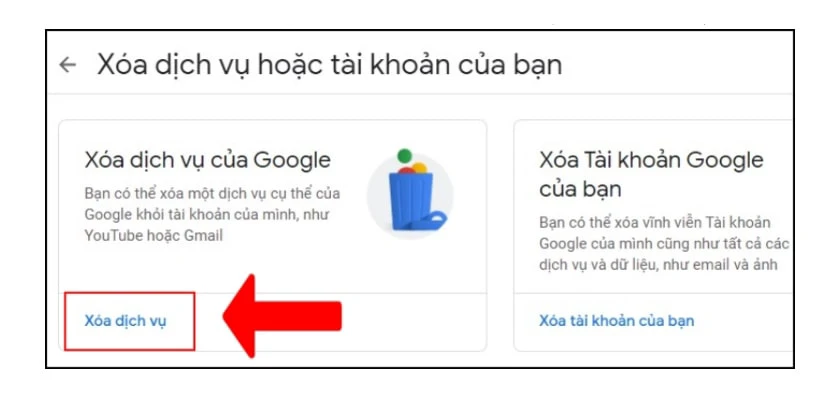
- Bước 4: Ở bước này, bạn sẽ có cơ hội tải xuống, sao lưu các dữ liệu của mình thêm lần nữa trước khi xóa tài khoản.
- Bước 5: Sau đó, bạn chọn vào biểu tượng thùng rác ở bên cạnh hộp thư Gmail.
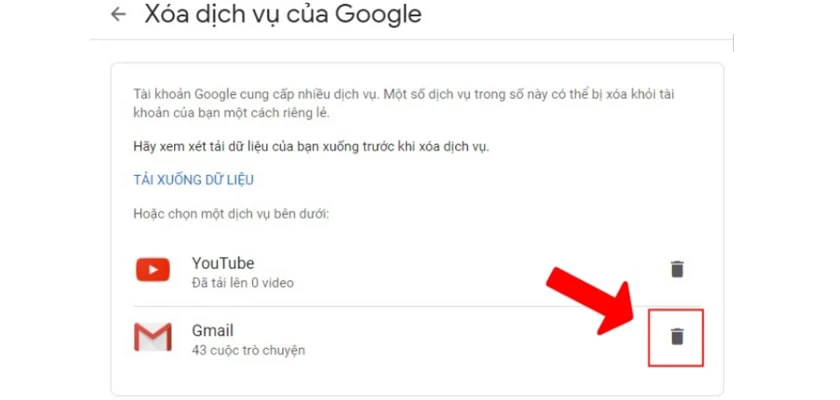
- Bước 6: Để tiếp tục sử dụng được dịch vụ của Google như Google Play, Lịch Google hoặc Google Tài liệu, bạn cần nhập vào đó một địa chỉ email khác rồi chọn Gửi email xác minh.
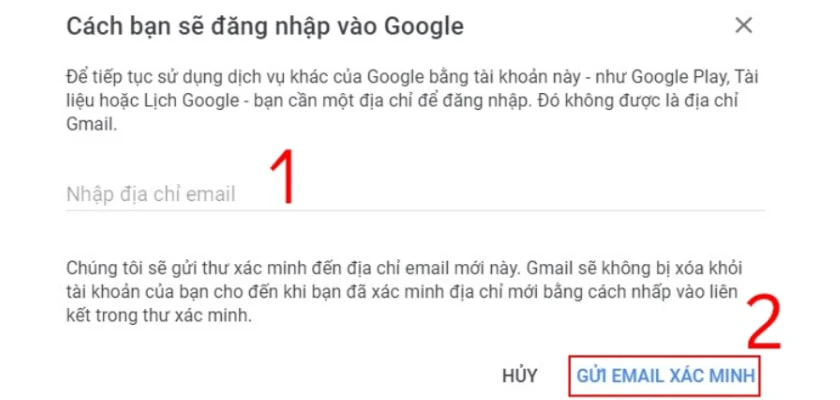
- Bước 7: Khi đó bạn sẽ nhận một thông báo của Google về việc nhận tài khoản email xác minh, để tiếp tục bạn nhấn OK.
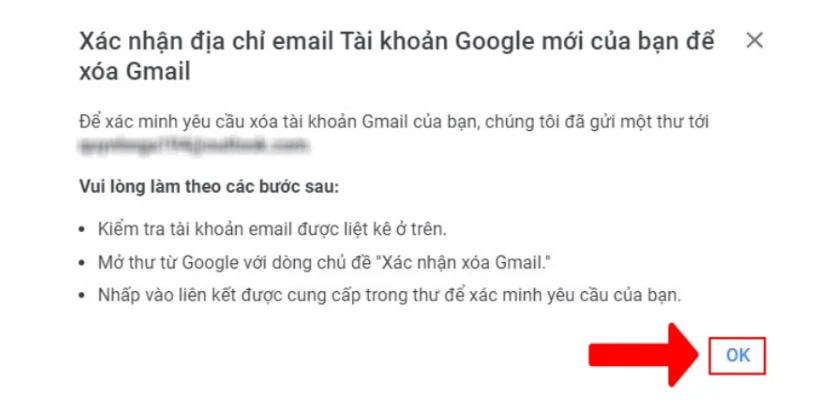
- Bước 8: Google gửi cho bạn một email xác minh hành động xóa tài khoản qua email mà bạn vừa cung cấp.
- Bước 9: Bạn kiểm tra hộp thư đến của mình sau đó nhấp vào đường liên kết được đính kèm trong thư để hoàn tất việc xóa tài khoản Gmail.
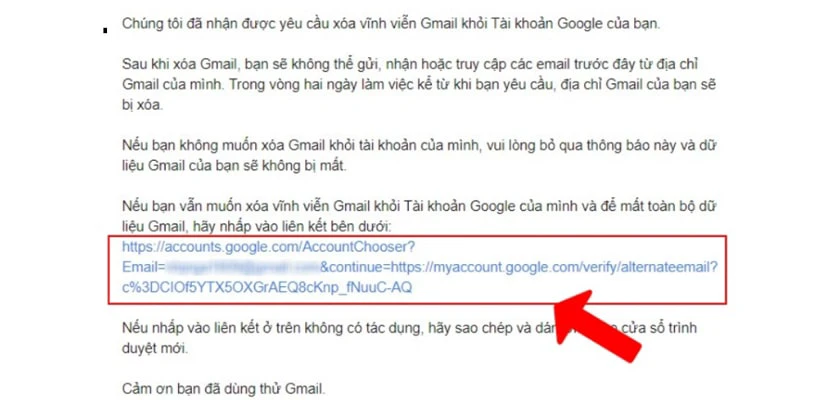
- Bước 10: Tại màn hình Xác nhận xóa Gmail, bạn hãy đọc kỹ lại những thông tin sau đó tick vào Có, tôi muốn xóa vĩnh viễn Gmail và lựa Chọn Xóa Gmail.
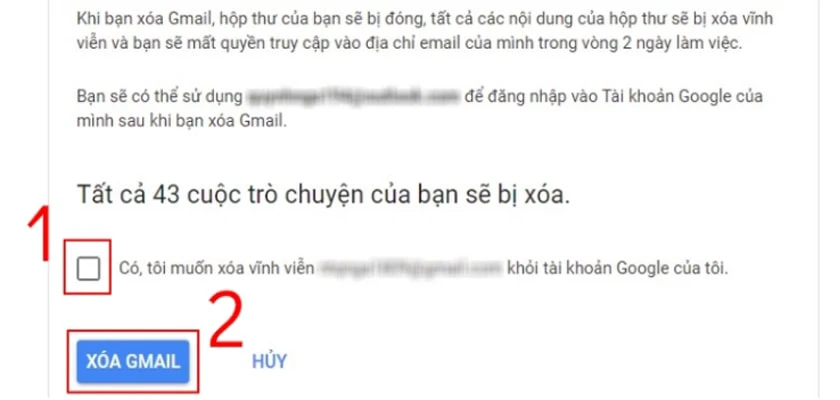
- Bước 11: Sau khi hoàn tất việc xóa Gmail của mình, bạn sẽ nhận được thông báo là đã xóa thành công, bạn chọn Xong để kết thúc quá trình xóa tài khoản Gmail.
Sau khi xóa tài khoản trong vòng 60 ngày, bạn vẫn có thể khôi phục lại tài khoản. Tuy nhiên, nếu sau 60 ngày thì bạn sẽ không thể khôi phục được tài khoản của mình. Để xoá hẳn tài khoản Google của mình thì ở bước 4, bạn chọn 'Xoá tài khoản của bạn'.
Bạn cũng nên đăng xuất Gmail khỏi các thiết bị trước khi xóa Gmail của mình nữa nhé.
Hướng dẫn cách xóa tài khoản Gmail khỏi điện thoại
Để có thể thực hiện cách xóa tài khoản Gmail khỏi điện thoại, bạn có thể thực hiện giống như cách xóa tài khoản Gmail trên máy tính. Tuy nhiên phần giao diện Gmail trên các dòng điện thoại khác nhau sẽ khác nhau, nhưng các bước vẫn thực hiện tương tự.
- Bước 1: Truy cập Dữ liệu và cá nhân hóa của bạn trên Tài khoản Google ở điện thoại
- Bước 2: Vào phần Cài đặt ở điện thoại → Chọn Google → sau đó Chọn Quản lý Tài khoản Google.

- Bước 3: Tại thanh thông tin ở phía trên cùng, chọn vào mục Dữ liệu và cá nhân hóa → Chọn tới dòng Xóa dịch vụ hoặc tài khoản của bạn.
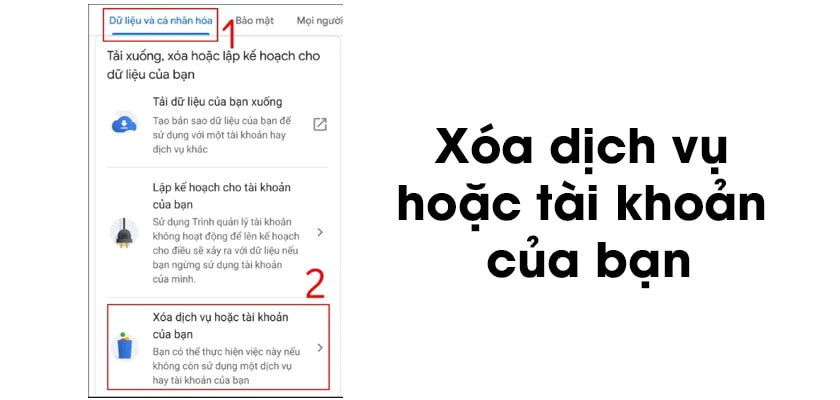
- Bước 4: Xóa tài khoản Gmail. Bạn chọn vào mục Xóa dịch vụ của Google. Bạn có thể phải đăng nhập để thực hiện được các bước kế tiếp.
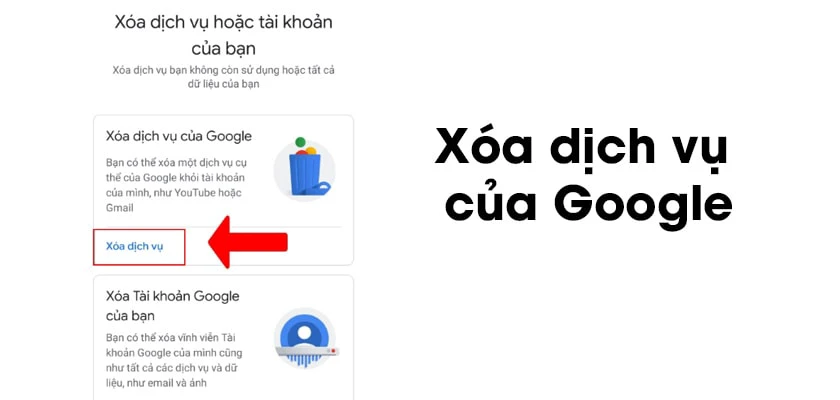
- Bước 5: Sau đó, chọn vào biểu tượng thùng rác nằm bên cạnh hộp thư Gmail.
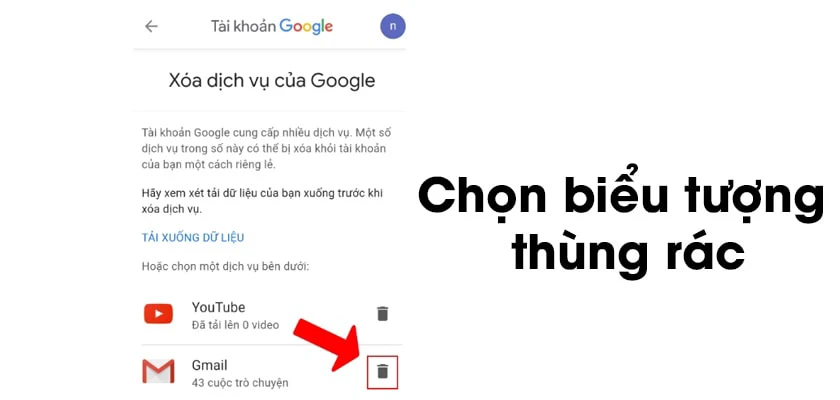
- Bước 6: Để tiếp tục sử dụng các dịch vụ của Google như Google Play, Lịch Google, bạn sẽ cần đăng nhập vào một địa chỉ email khác (mà không phải Gmail) rồi chọn vào ô Gửi email xác minh.
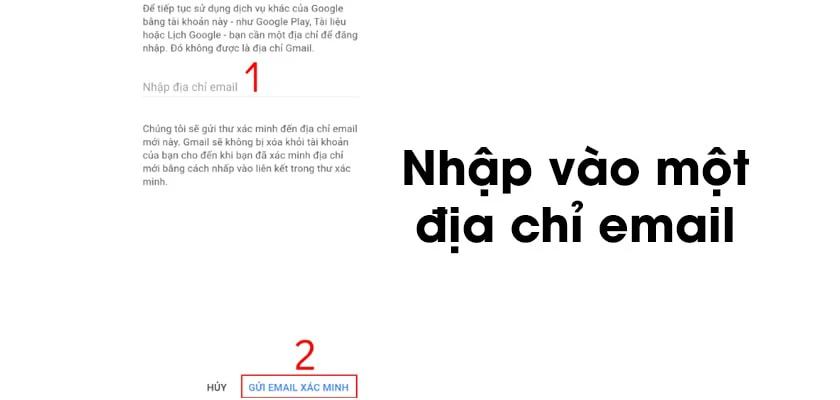
- Bước 7: Bạn sẽ nhận được thông báo xác nhận địa chỉ email Tài khoản Google, để có thể tiếp tục ấn chọn OK.
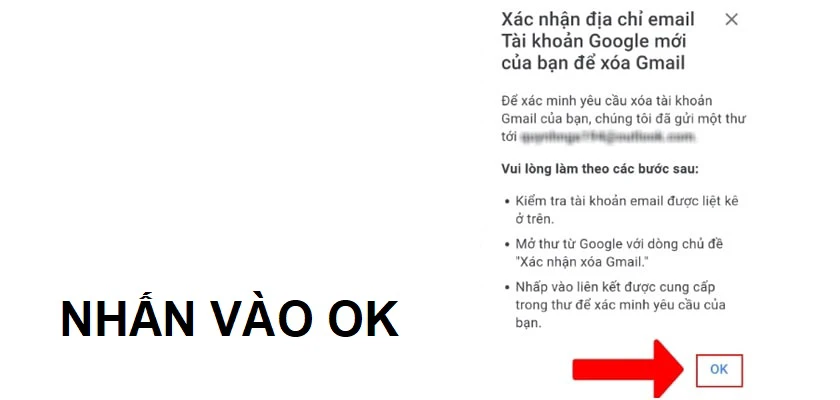
- Bước 8: Google sẽ gửi cho bạn một email xác minh việc xóa tài khoản thông qua email bạn vừa cung cấp.
- Bước 9: Bạn hãy kiểm tra hộp thư đến của mình và thực hiện nhấp vào đường liên kết đính kèm trong thư để có thể hoàn tất việc xóa Gmail.
- Bước 10: Tại màn hình Xác nhận xóa Gmail, bạn đọc kỹ lại thông tin sau đó tick vào Có, tôi muốn xóa vĩnh viễn Gmail và Chọn Xóa Gmail.
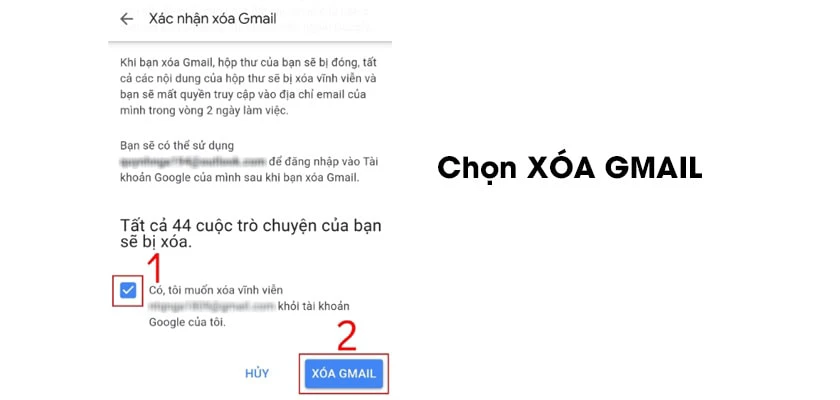
- Bước 11: Sau khi hoàn tất xóa tài khoản Gmail trên điện thoại của mình, bạn sẽ nhận được thông báo xóa thành công → bấm chọn Xong để hoàn thành.
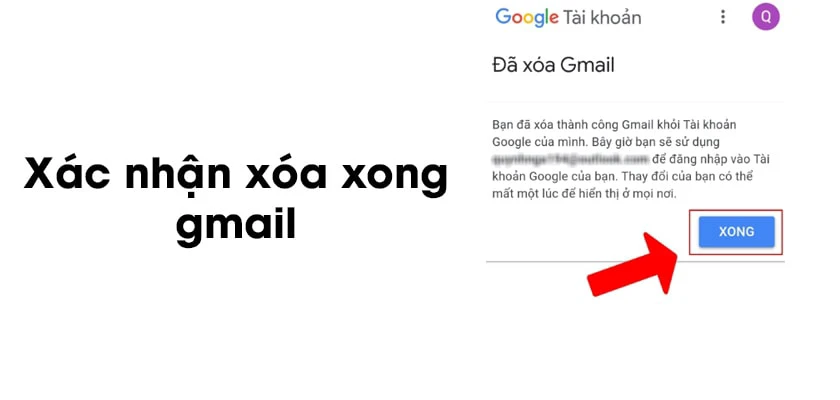
Thay đổi số điện thoại Gmail như thế nào? Xem ngay tại bài viết này nhé!
Các lưu ý trước khi xoá tài khoản Gmail vĩnh viễn
Gmail là một ứng dụng quan trọng và liên kết với hầu hết các hoạt động hằng ngày của người dùng ngày nay. Ví dụ: nếu bạn đang sử dụng Gmail cho tài khoản ngân hàng của mình, thì việc xoá Gmail sẽ phải được cân nhắc thật kỹ. Lưu ý, trước khi tìm hiểu cách xóa tài khoản Gmail trên máy tính bạn nên cân nhắc, lưu ý thêm:
- Tất cả các dịch vụ của Google đi chung với Gmail như youtube, Google Play phim đều sẽ mất
- Các dịch vụ dùng gmail đăng ký đó sẽ không thể thao tác khiếu nại, hỗ trợ sau này
- Với người dùng Android, người dùng sẽ mất quyền truy cập vào các liên kết danh bạ được kết nối với Gmail và điện thoại, bạn có thể sao lưu bằng các dịch vụ Android Backup.
Hy vọng với những chia sẻ chi tiết trên sẽ mang đến cho các bạn những cách hữu ích. Chúc các bạn có thể quản lý, thao tác cách tạo Gmail một cách dễ dàng trên điện thoại và máy tính của mình nhé. Điện Thoại Vui - chuyên sửa laptop, điện thoại uy tín - rất hi vọng bài viết hướng dẫn xóa tài khoản Gmail mang đến các bạn những thông tin hữu ích. Mến chúc các bạn luôn có nhiều niềm vui và thành công nhé.
Bạn đang đọc bài viết Cách xóa tài khoản Gmail vĩnh viễn trên điện thoại, máy tính tại chuyên mục Thủ thuật ứng dụng trên website Điện Thoại Vui.

Tôi là Trần My Ly, một người có niềm đam mê mãnh liệt với công nghệ và 7 năm kinh nghiệm trong lĩnh vực viết lách. Công nghệ không chỉ là sở thích mà còn là nguồn cảm hứng vô tận, thúc đẩy tôi khám phá và chia sẻ những kiến thức, xu hướng mới nhất. Tôi hi vọng rằng qua những bài viết của mình sẽ truyền cho bạn những góc nhìn sâu sắc về thế giới công nghệ đa dạng và phong phú. Cùng tôi khám phá những điều thú vị qua từng con chữ nhé!





